华硕灵耀X Ultra 2023一键重装Win11系统教程
华硕灵耀X Ultra 2023如何重装系统?华硕灵耀X Ultra 2023是一款配置足够高、身材足够轻薄的全能旗舰本,有着优秀的OLED触控屏、便捷的华硕旋钮,都可以为内容创作者更好地服务,再加上华硕超高速系统模组带来的强力配置,生产力更进一步。那么这样的一款笔记本应该如何重装系统呢?本期教程系统之家小编带来了华硕灵耀X Ultra 2023一键重装Win11系统教程,我们来看看吧。

更新日期:2025-05-11
来源:系统之家
Win11屏幕保护怎么关闭?Win11系统具备许多全新的功能,其中一个重要的功能是屏幕保护,当用户长时间不用Win11电脑了,系统就会自动启动保护屏幕功能,启动后能够避免电脑屏幕长时间静止显示内容,减轻对电脑屏幕造成的损害,有时候用户可能不需要屏幕保护,那么具体要怎么操作才能关闭,以下就是关闭Win11屏幕保护关闭详细方法的最新介绍。
Win11屏幕保护关闭方法
1、右键桌面空白处,打开“个性化”。
2、点开右边栏的“锁屏界面”。
3、打开相关设置下的“屏幕保护程序”。
4、将上方屏幕保护程序改为“无”,并确定保存。
5、回到刚刚的界面,点击“屏幕自动关闭”设置。
6、展开“屏幕和睡眠”,将下面两个选项都改为“从不”即可。
以上就是系统之家小编为你带来的关于“Win11屏幕保护怎么关闭?Win11屏幕保护关闭方法”的全部内容了,希望可以解决你的问题,感谢您的阅读,更多精彩内容请关注系统之家官网。
华硕灵耀X Ultra 2023一键重装Win11系统教程
华硕灵耀X Ultra 2023如何重装系统?华硕灵耀X Ultra 2023是一款配置足够高、身材足够轻薄的全能旗舰本,有着优秀的OLED触控屏、便捷的华硕旋钮,都可以为内容创作者更好地服务,再加上华硕超高速系统模组带来的强力配置,生产力更进一步。那么这样的一款笔记本应该如何重装系统呢?本期教程系统之家小编带来了华硕灵耀X Ultra 2023一键重装Win11系统教程,我们来看看吧。

Win11开机后卡死在桌面怎么办?Win11开机就死机的解决方法
Win11开机后卡死在桌面怎么办?电脑出现死机是最为常见的电脑故障问题之一,导致出现这一情况的原因有很多,例如过时、不兼容或损坏的显卡驱动程序可能导致桌面卡死,又或者是操作系统中的错误或损坏可能导致死机等,下面小编带来了解决方法,希望可以帮到你!

Win11电源选项没有快速启动怎么办?一招轻松解决!
Win11电源选项没有快速启动怎么办?电源选项中的“快速启动”是一种功能,旨在加快计算机从关机状态到启动状态的过程。当启用快速启动选项时,计算机将采用一种类似于休眠模式的方式来保存系统状态,而不是完全关闭电源。但是有Win11用户在电源选项中没有看到快速启动,那么对于这一情况应该如何解决呢?我们来看看吧。

Win11拖动窗口时弹出分屏框怎么办?Win11关闭窗口分屏的方法
Win11拖动窗口时弹出分屏框怎么办?窗口分屏功能,可以让用户轻松地将应用程序拖动到不同的区域,调整大小并进行重新排列。同时,还可以通过拖动窗口边缘来调整窗口的大小,并利用手势或快捷键进行快速切换。但如果你想要将该功能关闭,那么可以参考下面小编带来的Win11关闭窗口分屏方法,希望对你有用!

ROG魔霸新锐如何重装Win11系统?魔霸新锐笔记本重装Win11系统的方法
ROG魔霸新锐是一款品牌高端的游戏本,不仅屏幕素质较好,支持色域切换,而且性能释放比较激进,在ROG中性价比较高,不过一些使用的用户好奇应该如何去重装这台笔记本,下面系统之家小编就为你带来重装Win11的方法吧。

Win11 23H2什么时候更新?更新了什么功能?
Windows 11 22H2大版本更新推出一段时间后,微软的Windows 11的第二次功能更新23H2也传来新消息,今年秋天就可以看到它的出现。不过和22H2相比,23H2的功能性更新将相对更少,用户比较期待的是任务栏“用不合并”功能的回归。

Win11一体机怎么重装系统?一体机电脑重装Win11系统教程
一体机整合设计减少了线缆和设备的杂乱,使工作区域更加整洁,深受用户的喜爱,有用户想要给一体机电脑重装Win11系统,那么应该怎么操作呢?方法很简单,下面系统之家小编将教大家使用系统之家的装机工具,来轻松重装系统。

联想拯救者Y7000P如何重装Win11系统?Y7000P笔记本重装Win11系统的方法
拯救者Y7000P是联想旗下一款入门级游戏本,不仅可可以选择的配置非常多,而且支持140W PD充电,并且键盘布局设计合理,满足用户大尺寸方向键的需求,不过一些使用的用户好奇应该如何去重装这台笔记本,下面系统之家小编就为你带来重装Win11的方法吧。

更新完Win11无法联网怎么办?最新解决7月更新Win11断网问题
部分Win11用户反馈安装KB5028185累积更新(微软7月的补丁)之后出现断网情况, 还有的用户电脑出现Wi-Fi性能连接受限,且无法保持稳定连接,针对这一情况,我们可以采用卸载KB5028185更新的方法来解决。
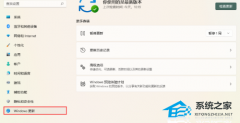
Win11录屏怎么调画质?Win11录屏调画质的方法
在 Windows 11 操作系统中,调整录屏的画质是一项重要且相对简单的任务。录屏的画质影响着最终视频的清晰度和细节呈现,因此对于需要高质量录屏的用户来说,正确地调整画质是至关重要的。幸运的是,这个过程操作起来非常简单,下面小编将向您介绍一些常用的方法和技巧,帮助您在Windows 11上调整录屏的画质。

Win11怎么更改录屏保存路径?Win11更改录屏位置的方法
在使用Windows 11操作系统进行录屏时,更改录屏保存路径是一个很简单的方法。默认情况下,Windows 11将录屏保存在“视频”文件夹中,但是有时我们可能希望将录屏保存到其它位置,例如外部硬盘驱动器或特定文件夹。通过简单的设置,您可以轻松地更改录屏的保存路径,以便更好地管理和组织录屏文件。

修改注册表跳过Win11检测怎么办?修改注册表跳过Win11检测教程
修改注册表跳过Win11检测怎么办?微软宣布将推出全新的操作系统Win11,引发了广大电脑用户的期待和关注,然而,由于一些旧款电脑硬件不符合Win11的最低要求,很多用户面临着无法升级的困境,用户就想通过修改注册表的方式跳过Win11的硬件检测,以实现在旧设备上安装和使用这一全新系统的目的,但不知道具体怎么操作,以下小编带来详细的操作步骤介绍。

Win11无法打开steam怎么办?Win11系统steam没反应的解决方法
Windows 11作为最新的操作系统版本,许多用户期待在其上畅快地玩游戏。然而,在某些情况下,你可能会遇到无法打开Steam的问题,这可能会让你无法访问和享受你喜爱的游戏。当面临这样的情况时,我们可以尝试以下方法来进行解决。

Win11任务管理器怎么设置优先级?Win11任务管理器设置优先级的方法
在Windows11中,资源管理器是一个强悍的专用工具,可以帮助你监管及管理后台运行的过程和应用软件。通过设置进程的优先级,你可以调整它们在系统资源分配中的优先顺序,以适应您对性能响应时间的需要。以下是一些简单的流程,帮助自己设定进度的优先。

Win11系统开机启动文件夹在哪里?Win11启动项文件夹路径
在Windows 11操作系统中,开机启动文件夹是一个特殊的文件夹,其中的程序会在系统启动时自动运行。通过将程序添加到开机启动文件夹,你可以确保这些程序在每次开机时都会自动启动,而无需手动进行操作。那么,在Windows 11中,你可以在哪里找到这个开机启动文件夹呢?一起来看看吧。
